-58.jpg)
BeatEdit 使 DaVinci Resolve 中的音乐处理变得简单,因此您可以专注于创意部分。只需点击几下,您就可以
- 像专业人士一样编辑节拍
- 创建无缝剪辑,使音乐曲目变长、变短或随机播放
像专业人士一样编辑节拍
为什么使用 BeatEdit?
处理音乐可能是一个令人沮丧的过程,需要猜测在哪里进行编辑。看看下面的音频,你知道剪切的最佳位置吗?

BeatEdit 通过分析音乐并向您准确显示剪切位置来简化此过程。它创建的标记采用颜色编码,因此您可以准确地知道要选择哪些节拍。
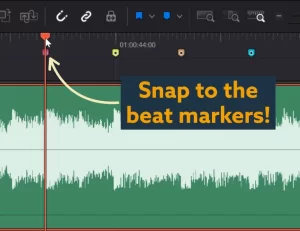
使您的音乐曲目更长、更短或随机播放
需要延长轨道的一部分吗?更短?或者您可能想随机播放,以便节拍在正确的时刻落下。使用 BeatEdit,您可以精确地剪切节拍,从而实现不易察觉的无缝过渡。
它是如何工作的?
BeatEdit 使用波尔图大学和维多利亚大学的研究人员开发的专业节拍检测算法来分析您的音乐并检测主要节拍。然后它可以创建各种标记来向您显示这些节拍的位置,从而使编辑音乐变得非常容易。
将音乐文件加载到 DaVinci Resolve 后,您可以选择四种不同的节拍处理方式:
- timeline markers(时间线标记)
- clip markers(片段标记)
- audio beat clicks (a.k.a. metronome)(音频节拍点击声(又名节拍器))
- subtitles(字幕)
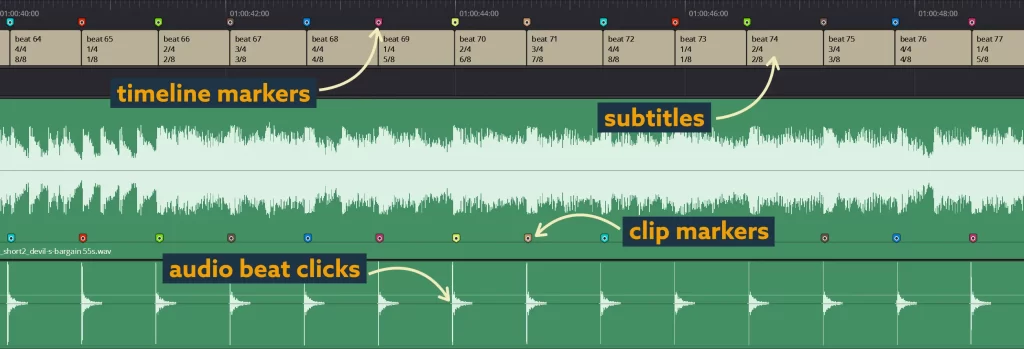
编辑音乐曲目时,我们建议在工作流程中使用节拍点击音频,因为它将使您的编辑更加精确。
DaVinci Resolve 只能在帧上放置标记–这对于剪辑视频来说没问题,但如果要剪辑音乐本身,就需要精确到子帧,以实现无缝过渡。节拍点击音频(即节拍器)恰好能满足你的需求–在点击峰值处剪切,以实现分帧精确剪辑。
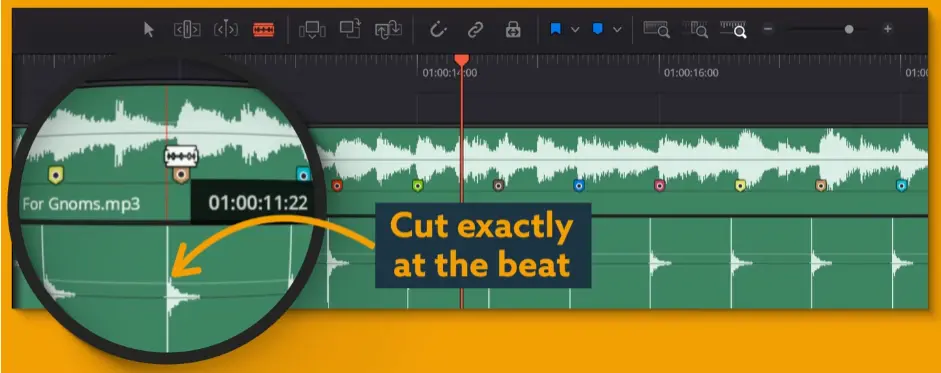
使用教程
我有话要说
- Preimiere Pro上早就用上了,现在补充达芬奇版本,是个不错的插件
- 2024-09-05 更新了v1.2.006版本,支持Win&Mac&Linux
声明:版权归原作者所有;字体及音频仅供参考,如商用引发版权纠纷与本站无关。



评论0+